Loa tích hợp trên laptop thường có chất lượng âm thanh khá hạn chế, không đủ để đáp ứng nhu cầu. Đặc biệt là khi xem phim, nghe nhạc hay thuyết trình trong một không gian lớn. Loa Bluetooth đã trở thành giải pháp âm thanh không dây cực kỳ phổ biến và tiện lợi. Nó giúp nâng cao đáng kể trải nghiệm nghe nhìn cho người dùng laptop một cách hiệu quả. Vậy cách kết nối bluetooth với loa từ laptop như thế nào để nhanh chóng và ổn định nhất? Bài viết này sẽ cung cấp một hướng dẫn chi tiết, từ các bước chuẩn bị đến thao tác kết nối. Giúp bạn dễ dàng tận hưởng âm thanh chất lượng cao mà không cần đến dây cáp rườm rà.
Tại Sao Nên Kết Nối Laptop Với Loa Bluetooth?
Việc sử dụng loa Bluetooth thay cho loa tích hợp sẵn trên laptop mang lại nhiều lợi ích vượt trội. Đầu tiên và rõ ràng nhất là trải nghiệm âm thanh lớn hơn, chất lượng hơn rất nhiều. Loa Bluetooth thường có củ loa lớn hơn, công suất cao hơn và được tinh chỉnh âm học tốt hơn. Nó mang lại âm thanh trong trẻo, âm bass mạnh mẽ và chi tiết hơn so với loa laptop. Thứ hai, kết nối không dây giúp không gian làm việc, giải trí của bạn trở nên gọn gàng. Bạn không còn phải vướng víu với các loại dây cáp âm thanh lằng nhằng, mất thẩm mỹ.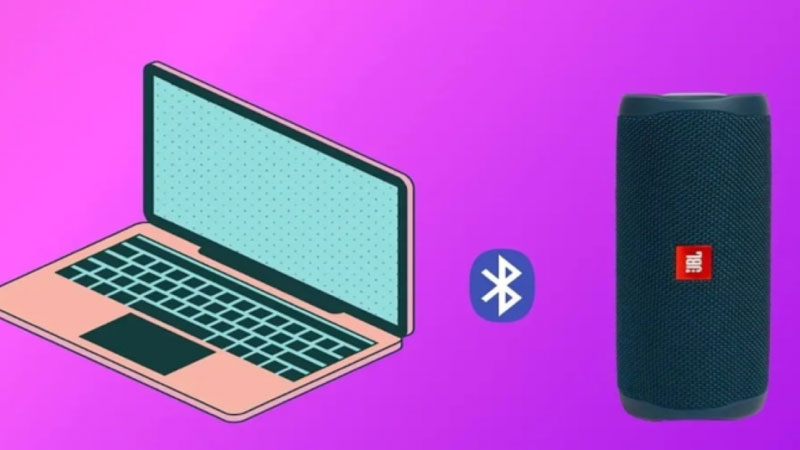
Thứ ba, loa Bluetooth có tính di động cao, bạn có thể dễ dàng di chuyển loa đến nhiều vị trí. Miễn là trong phạm vi kết nối để có được chất lượng âm thanh tốt nhất cho không gian. Thứ tư, nó cực kỳ tiện lợi cho các buổi thuyết trình, họp nhóm nhỏ hoặc các bữa tiệc. Bạn có thể dễ dàng phát nhạc hoặc âm thanh từ laptop ra loa lớn cho mọi người cùng nghe. Cuối cùng, hầu hết các laptop hiện đại và loa di động đều hỗ trợ Bluetooth. Nó giúp việc kết nối trở nên cực kỳ đơn giản và nhanh chóng cho người dùng cuối cùng.
Các Bước Chuẩn Bị Cần Thiết Trước Khi Kết Nối – Cách kết nối bluetooth với loa
Để quá trình kết nối diễn ra suôn sẻ, bạn cần chuẩn bị một vài bước đơn giản nhưng rất quan trọng.
1. Đảm Bảo Laptop Của Bạn Có Hỗ Trợ Bluetooth
Hầu hết tất cả các dòng laptop được sản xuất trong khoảng 10 năm trở lại đây đều được tích hợp sẵn Bluetooth. Tuy nhiên, nếu bạn đang sử dụng một chiếc laptop rất cũ hoặc một máy tính để bàn (desktop). Bạn cần kiểm tra xem thiết bị của mình có phần cứng Bluetooth hay không để đảm bảo.
- Cách kiểm tra nhanh trên Windows:
- – Mở **Device Manager** (Quản lý Thiết bị) bằng cách nhấnWindows + Xrồi chọn mục tương ứng.
- – Tìm xem trong danh sách có mục **”Bluetooth”** hay không. Nếu có, nghĩa là máy bạn đã sẵn sàng.
- Nếu không có:
- – Đối với máy tính để bàn, bạn có thể cần mua thêm một chiếc **USB Bluetooth Adapter** nhỏ gọn.
- – Cắm nó vào cổng USB của máy tính và cài đặt driver (nếu cần) để có thể sử dụng.
Đảm bảo laptop có Bluetooth là điều kiện tiên quyết cho việc tìm hiểu cách kết nối bluetooth với loa.
2. Bật Loa Bluetooth và Kích Hoạt Chế Độ Ghép Nối (Pairing Mode)
Đây là bước cực kỳ quan trọng để laptop có thể tìm thấy và kết nối được với chiếc loa của bạn. Mỗi loa Bluetooth cần được đưa vào một chế độ đặc biệt gọi là Chế độ Ghép nối (Pairing Mode). Ở chế độ này, loa sẽ phát ra tín hiệu để các thiết bị khác có thể “nhìn thấy” nó. Cách kích hoạt chế độ này có thể khác nhau tùy theo từng hãng sản xuất và model loa.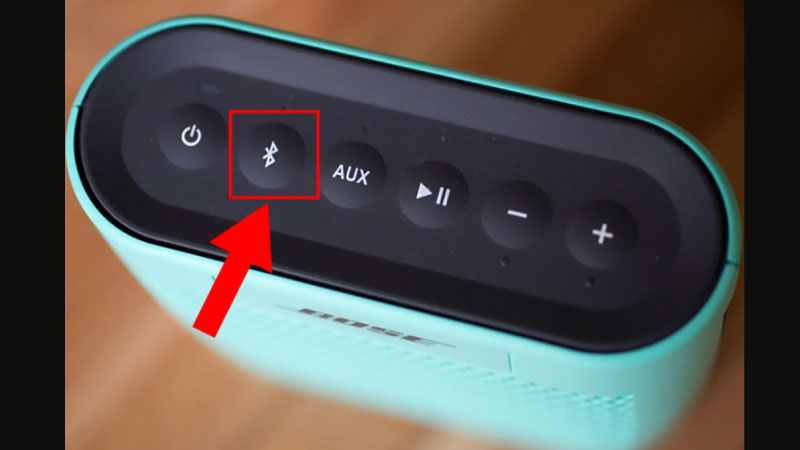
Thông thường, bạn cần nhấn giữ nút nguồn (Power button) hoặc một nút Bluetooth riêng biệt trên loa. Giữ trong khoảng vài giây cho đến khi bạn nghe thấy một âm thanh thông báo (“Pairing”). Hoặc nhìn thấy đèn LED trên loa nhấp nháy với màu sắc đặc trưng (thường là màu xanh dương nhấp nháy nhanh). Hãy tham khảo sách hướng dẫn sử dụng đi kèm theo loa để biết chính xác cách bật Pairing Mode. Nếu không đưa loa vào chế độ này, laptop của bạn sẽ không bao giờ tìm thấy được nó.
3. Đặt Loa và Laptop Ở Gần Nhau Để Tín Hiệu Tốt
Tín hiệu Bluetooth hoạt động tốt nhất ở khoảng cách gần và ít vật cản ở giữa. Trước khi bắt đầu quá trình ghép nối, hãy đảm bảo rằng chiếc loa Bluetooth và laptop của bạn. Chúng được đặt ở gần nhau, tốt nhất là trong phạm vi khoảng từ 1 đến 5 mét. Điều này giúp quá trình tìm kiếm và kết nối diễn ra nhanh chóng, ổn định hơn rất nhiều. Tránh đặt các thiết bị ở hai phòng khác nhau hoặc có nhiều tường dày, vật cản lớn.
Các vật cản như tường bê tông, đồ đạc kim loại hoặc các thiết bị điện tử khác. Ví dụ như lò vi sóng, điện thoại không dây… đều có thể gây nhiễu và làm suy yếu tín hiệu Bluetooth. Việc đặt hai thiết bị gần nhau không chỉ quan trọng cho lần kết nối đầu tiên. Mà nó còn giúp đảm bảo chất lượng truyền tải âm thanh sau này được ổn định, không bị giật, ngắt quãng. Đây là một bước chuẩn bị đơn giản nhưng thường bị bỏ qua khi thực hiện cách kết nối bluetooth với loa.
Hướng Dẫn Cách Kết Nối Bluetooth Với Loa Trên Laptop Windows 10/11
Quy trình kết nối trên hệ điều hành Windows hiện đại rất trực quan và dễ dàng thực hiện.
1. Bước 1: Mở Cài Đặt Bluetooth (Bluetooth & devices)
Đầu tiên, bạn cần truy cập vào phần cài đặt Bluetooth trên laptop Windows của mình đang sử dụng.
- Cách nhanh nhất: Nhấp vào biểu tượng Action Center ở góc dưới bên phải Taskbar. Sau đó nhấp vào nút Bluetooth để bật nó lên (nút sẽ chuyển sang màu xanh).
- Cách chi tiết hơn:
- Nhấn tổ hợp phím Windows + I để mở Settings (Cài đặt).
- Chọn mục “Devices” (Thiết bị) trên Windows 10 hoặc “Bluetooth & devices” (Bluetooth & thiết bị) trên Windows 11.
- Trên màn hình cài đặt hiện ra, bạn sẽ thấy một công tắc lớn để bật/tắt Bluetooth.
- Đảm bảo rằng công tắc này đang ở vị trí On (Bật).
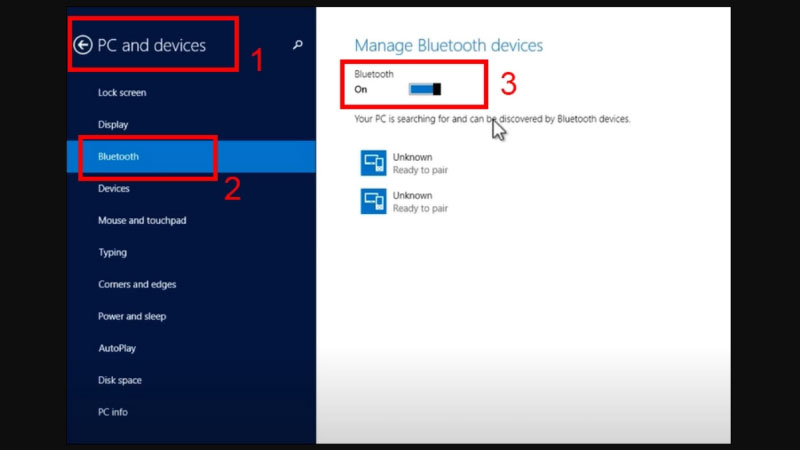
Khi Bluetooth đã được bật, laptop của bạn đã sẵn sàng để tìm kiếm các thiết bị xung quanh.
2. Bước 2: Thêm Thiết Bị Mới (Add Device)
Sau khi đã bật Bluetooth, bạn cần ra lệnh cho Windows bắt đầu quá trình tìm kiếm thiết bị mới.
- Trong cửa sổ cài đặt “Bluetooth & devices”, nhấp vào nút “+ Add device” (Thêm thiết bị). Hoặc “+ Add Bluetooth or other device” (Thêm Bluetooth hoặc thiết bị khác).
- Một cửa sổ mới “Add a device” sẽ xuất hiện, yêu cầu bạn chọn loại thiết bị muốn thêm.
- Chọn tùy chọn đầu tiên: “Bluetooth”. (Dành cho chuột, bàn phím, bút, hoặc các loại thiết bị âm thanh khác).
- Ngay sau đó, laptop của bạn sẽ bắt đầu quét tìm tất cả các thiết bị Bluetooth đang ở chế độ ghép nối. Các thiết bị này phải ở gần laptop của bạn để có thể được tìm thấy và kết nối.
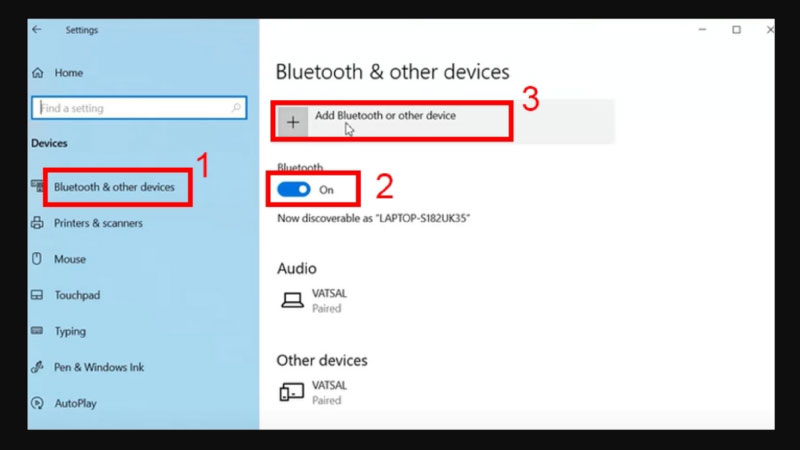
Quá trình quét này thường chỉ mất vài giây để hoàn tất và hiển thị kết quả tìm kiếm.
3. Bước 3: Chọn Loa và Hoàn Tất Ghép Nối
Khi laptop đã quét xong, một danh sách các thiết bị Bluetooth tìm thấy sẽ được hiển thị.
- Tìm trong danh sách đó và chọn đúng tên của chiếc loa Bluetooth bạn muốn kết nối. (Tên loa thường được ghi trên thân loa hoặc trong sách hướng dẫn sử dụng).
- Nhấp vào tên loa đó, Windows sẽ tự động bắt đầu quá trình ghép nối (pairing).
- Quá trình này thường diễn ra trong vài giây. Sau khi thành công, bạn sẽ thấy thông báo “Your device is ready to go!” (Thiết bị của bạn đã sẵn sàng!).
- Nhấn nút “Done” (Xong) để đóng cửa sổ lại.
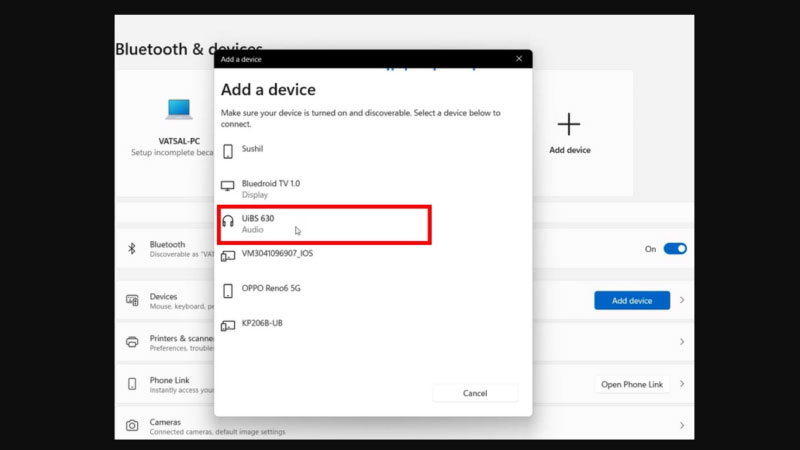
Lúc này, loa Bluetooth của bạn đã được ghép nối thành công với laptop. Nó sẽ xuất hiện trong danh sách các thiết bị âm thanh đã được kết nối trong phần cài đặt.
4. Bước 4: Đặt Loa Bluetooth Làm Thiết Bị Phát Âm Thanh Mặc Định
Thông thường, sau khi kết nối thành công, Windows sẽ tự động chuyển âm thanh sang loa Bluetooth. Tuy nhiên, trong một số trường hợp, bạn có thể cần phải thiết lập thủ công để đảm bảo.
- Nhấp chuột phải vào biểu tượng loa trên Taskbar và chọn “Open Sound settings”.
- Trong phần “Output” (Đầu ra), tìm đến mục “Choose your output device” (Chọn thiết bị đầu ra của bạn).
- Nhấp vào menu thả xuống và chọn tên của chiếc loa Bluetooth bạn vừa kết nối.
- Thử phát một bài nhạc hoặc video trên laptop để kiểm tra xem âm thanh đã phát ra loa chưa.

Hoàn thành bước này là bạn đã thực hiện thành công cách kết nối bluetooth với loa trên Windows.
Cách Khắc Phục Lỗi Kết Nối Laptop Với Loa Bluetooth Hiệu Quả
Kết nối laptop với loa Bluetooth mang lại sự tiện lợi khi nghe nhạc, xem phim hay hội họp trực tuyến. Tuy nhiên, đôi khi người dùng gặp phải lỗi không kết nối được hoặc kết nối không ổn định. Dưới đây là những nguyên nhân thường gặp và cách khắc phục chi tiết:
1. Kiểm Tra Lại Chế Độ Kết Nối Của Loa Bluetooth
Trước tiên, hãy chắc chắn rằng loa Bluetooth đã bật chế độ Pairing (ghép nối). Nếu loa đã từng kết nối với thiết bị khác, hãy ngắt kết nối trước khi ghép nối lại với laptop.
2. Bật Bluetooth Trên Laptop Và Cho Phép Ghép Nối
Vào Settings > Bluetooth & devices (trên Windows 10/11) để kiểm tra xem Bluetooth đã được bật chưa. Đảm bảo rằng laptop đang ở chế độ cho phép tìm kiếm thiết bị mới.
3. Cập Nhật Driver Bluetooth
Driver Bluetooth lỗi thời thường gây ra sự cố kết nối. Truy cập Device Manager > Bluetooth > Update driver để cập nhật phiên bản mới nhất. Bạn cũng có thể tải driver trực tiếp từ website của nhà sản xuất laptop.
4. Kiểm Tra Khoảng Cách Kết Nối
Giữ khoảng cách giữa laptop và loa Bluetooth trong phạm vi khuyến nghị (thường dưới 10 mét), tránh các vật cản như tường dày hoặc thiết bị điện tử gây nhiễu sóng.
5. Xóa Thiết Bị Và Thử Ghép Nối Lại
Vào mục Bluetooth trên laptop, chọn loa Bluetooth trong danh sách thiết bị đã kết nối và xóa nó. Sau đó tiến hành ghép nối lại từ đầu.
6. Khởi Động Lại Thiết Bị
Nếu các bước trên không hiệu quả, hãy thử khởi động lại cả laptop và loa Bluetooth, sau đó tiến hành kết nối lại.
Kết Luận
Việc thực hiện cách kết nối bluetooth với loa từ laptop thực sự rất đơn giản và nhanh chóng. Với các hệ điều hành hiện đại như Windows 10, 11 hay macOS, quy trình này rất trực quan. Nó giúp bất kỳ ai cũng có thể dễ dàng thực hiện được mà không gặp nhiều khó khăn. Chỉ cần đảm bảo loa ở chế độ ghép nối và laptop đã bật Bluetooth là bạn đã gần thành công. Việc kết nối không dây mang lại sự tiện lợi, gọn gàng và nâng cao trải nghiệm âm thanh.
Hãy làm theo các bước hướng dẫn chi tiết trong bài viết để có kết nối ổn định nhất. Nếu gặp sự cố, đừng ngần ngại thử các phương pháp khắc phục đã được gợi ý. Chúc bạn có những giờ phút làm việc, học tập và giải trí thật tuyệt vời với âm thanh chất lượng cao. Từ chiếc loa Bluetooth được kết nối với laptop của mình một cách hoàn hảo nhất có thể. Tận hưởng sự tự do của âm thanh không dây ngay hôm nay để cuộc sống thêm phần tiện ích!










